
چگونه فایلهای PDF را به ZIP تبدیل کنیم؟
PDF یکی از محبوبترین فرمتهای مورد استفاده برای به اشتراکگذاری اسناد و متون محسوب میشود که کاربرد روزمره زیای دارد. با این حال در برخی موارد مثل بارگذاری مدارک یا ارسال آنها برای موسسات و ...
PDF یکی از محبوبترین فرمتهای مورد استفاده برای به اشتراکگذاری اسناد و متون محسوب میشود که کاربرد روزمره زیای دارد. با این حال در برخی موارد مثل بارگذاری مدارک یا ارسال آنها برای موسسات و نهادها، از کاربر درخواست میشود تا موارد لازم را در قالب فرمت ZIP تحویل دهید. خوشبختانه تبدیل پی دی اف به فایل زیپ از طریق روشهای مختلفی به آسانی امکانپذیر است؛ همچنین روشهایی نیز برای تبدیل فایل به زیپ در گوشی وجود دارد که در ادامه به نحوه انجام آنها خواهیم پرداخت.
فهرست مطالب
- چگونه یک فایل PDF را درون مایکروسافت ورد ویرایش کنیم؟
- استخراج آسان و بیدردسر جدول از PDF چگونه امکانپذیر است؟
- چگونه دو یا چند فایل PDF را روی گوشی و کامپیوتر ترکیب یا یکی کنیم؟
تبدیل پی دی اف به فایل زیپ
فرمت PDF برای اولینبار در سال ۱۹۹۲ توسط شرکت ادوبی به عنوان استانداردی برای متون همراه با تصویر معرفی شد. نسخههای جدیدتر این استاندارد از المانهای بیشتری مثل ویدیو نیز پشتیبانی به عمل میآورند. به طور کلی فایلهای PDF از حجم چندان بالایی برخوردار نیستند؛ اما با استفاده از روشهای فشردهسازی میتوان آنها را به شکل گروهی و با حجم کمتر در اختیار داشت. به همین دلیل ابزارهای مختلفی برای تبدیل پی دی اف به فایل زیپ در نظر گرفته شدهاند که در پایین به آنها اشاره شده است.
همچنین در مطلب دیگری چندین سایت و ابزار برای کاهش حجم PDF معرفی کردهایم.
استفاده از وب سایتهای مبدل فایل
ابزارهای آنلاین متعددی در دسترس کاربران قرار دارند که به صورت تخصصی روی تبدیل فرمتهای مختلف به هم تمرکز کردهاند. از این وب سایتها میتوان برای تبدیل پی دی اف به فایل زیپ به صورت تکی یا گروهی استفاده نمود. در پایین به دو وب سایت محبوب در این زمینه و نحوه کار با آنها اشاره شده است؛ اما با جستجو در اینترنت میتوانید وب سایتهای دیگری را هم پیدا کنید. این روش نیازی به نصب نرم افزار جانبی ندارد و یکی از سریعترین شیوهها است. با این حال اگر فایلهای شما از حجم نسبتا بالایی برخوردار هستند یا اتصال شبکه مطلوبی ندارید؛ بهتر است به سراغ روشهای بعدی بروید.
۱. وب سایت Online Convert Free
۱. ابتدا یک مرورگر (مثل گوگل کروم) روی دستگاه خود باز کرده و سپس آدرس زیر را در نوار آدرس آن وارد نمایید.
Onlineconvertfree.com
۲. در صفحه اصلی وب سایت گفته شده روی کلید Choose File در مرکز صفحه کلیک کنید.
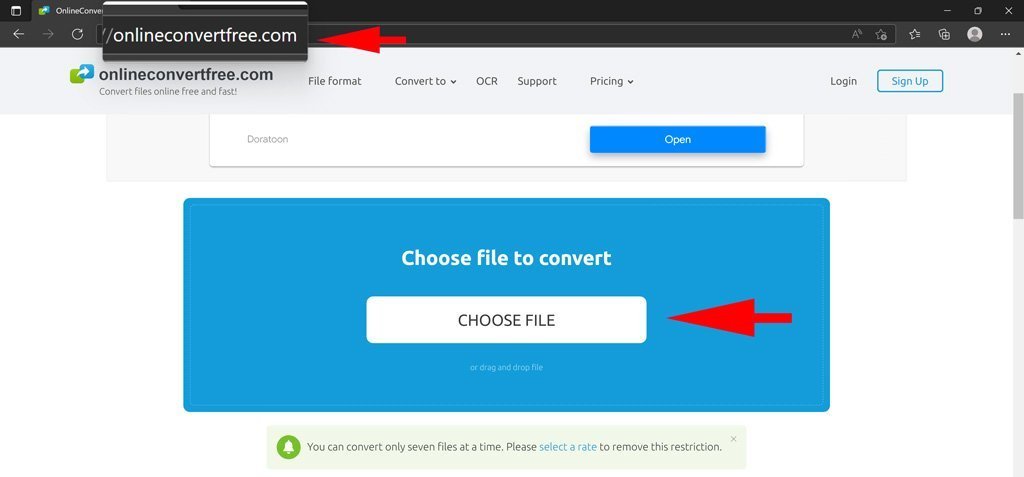
۳. پس از باز شده پنجره Open به مسیر ذخیره شدن فایل(های) PDF بروید و موارد مورد نظر را انتخاب کنید. در ادامه روی کلید Open در گوشه پایینی پنجره کلیک نمایید.
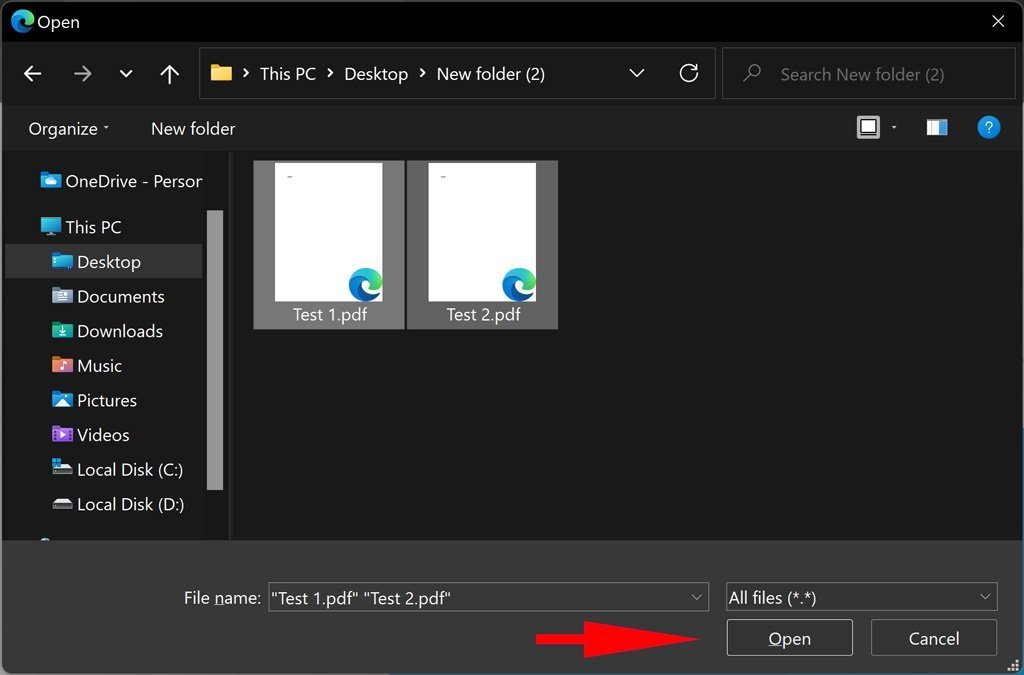
۴. اگر میخواهید تبدیل پی دی اف به فایل زیپ به صورت تکی انجام بگیرد، مطابق تصویر زیر روی منوی کشویی قرار گرفته در مقابل نام هر فایل کلیک کرده و سپس گزینه ZIP را از میان موارد موجود انتخاب نمایید.
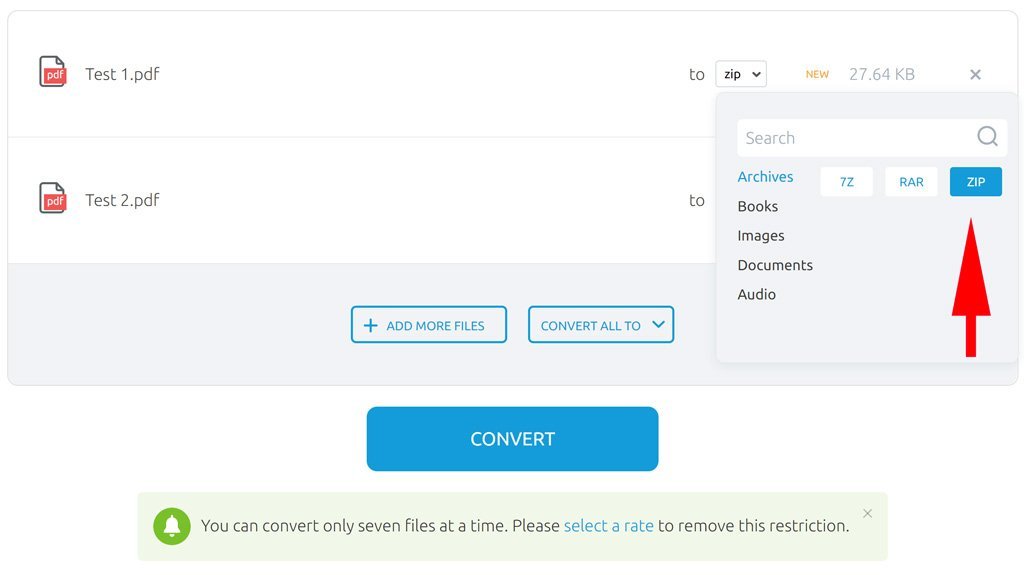
۵. در نهایت روی کلید آبی رنگ Convert در پایین کلیک نمایید تا فرایند تبدیل پی دی اف به فایل زیپ شروع شود.
۶. با به اتمام رسیدن فرایند تبدیل، کمی به پایین صفحه اسکرول کنید تا عنوان Latest را مشاهده نمایید. حالا با کلیک روی کلید آبی رنگ Download در مقابل هر فایل، میتوانید آن را به صورت جداگانه روی حافظه داخلی رایانه یا موبایل خود ذخیره نمایید.
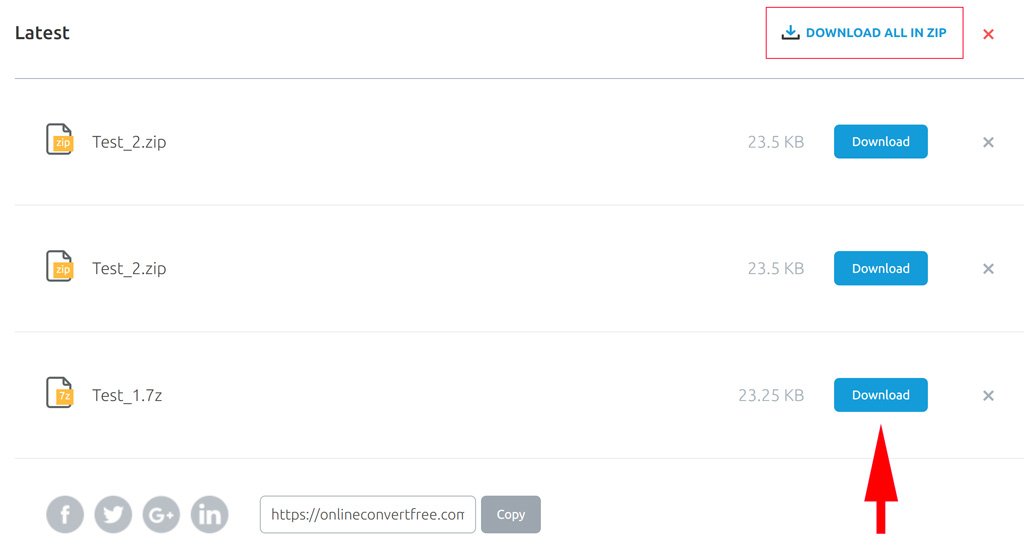
۷. در صورتی که تمایل دارید تمامی فایلهای PDF در قالب یک فایل ZIP ذخیره شوند، روی گزینه Download All In ZIP در مقابل عبارت Latest کلیک نمایید. با تکرار مراحل گفته شده میتوانید به تعداد دلخواه فایلهای مورد نظر را به ZIP یا فرمتهای دیگر تبدیل نمایید.
۲. وب سایت EzyZip
۱. ابتدا یک مرورگر (مثل گوگل کروم) روی دستگاه خود باز کرده و سپس آدرس زیر را در نوار آدرس آن وارد نمایید.
Ezyzip.com
۲. در صفحه اصلی وب سایت گفته شده روی کلید Select PDF files to archive کلیک کنید. در صورت نیاز میتوانید با کلیک روی آیکن دراپ باکس در کنار همین گزینه، فایلهای خود را از طریق فضای ذخیرهسازی ابری بارگذاری نمایید.
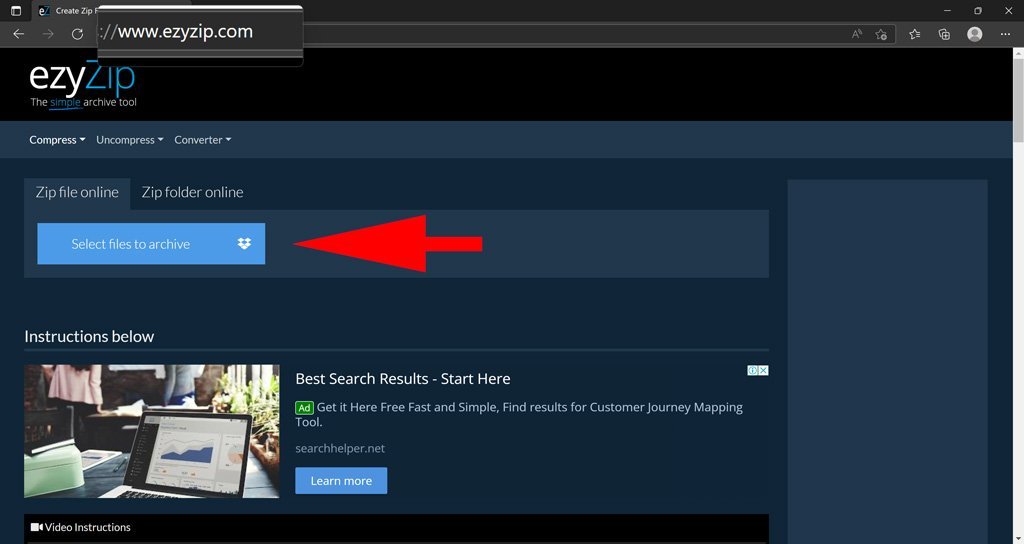
۳. پس از باز شده پنجره Open به مسیر ذخیره شدن فایل(های) PDF بروید و موارد مورد نظر را انتخاب کنید. در ادامه روی کلید Open در گوشه پایینی پنجره کلیک نمایید.
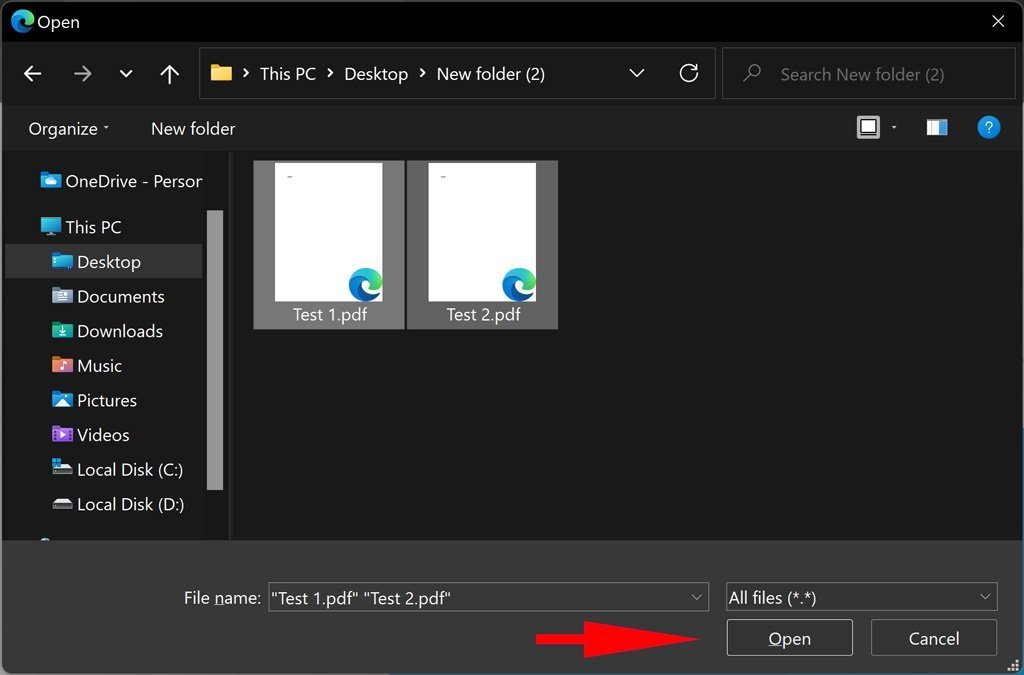
۴. با انتخاب فایلهای مورد نظر میتوانید لیستی از آنها را مشابه تصویر زیر مشاهده کنید. اگر قصد انتخاب فایلهای PDF بیشتری را دارید، روی گزینه Add more files در بالای لیست کلیک نمایید؛ در غیر این صورت روی کلید ZIP files در پایین لیست بزنید تا فرایند تبدیل پی دی اف به فایل زیپ شروع شود. با کلیک روی فلش قرار گرفته در کنار کلید مذکور، میتوانید مقدار فشردهسازی را از میان گزینههای بیشترین (Max)، متوسط (Medium) و بدون فشردهسازی (No Compression) انتخاب نمایید.
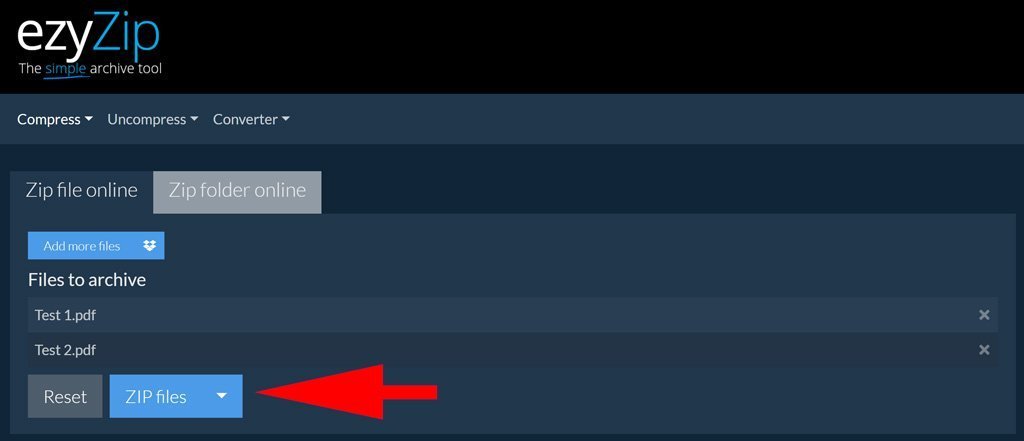
۵. پس از اتمام تبدیل پی دی اف به فایل زیپ میتوانید با کلیک روی کلید سبز رنگ Save ZIP File اقدام به ذخیره کردن فایل زیپ خروجی روی حافظه داخلی دستگاه خود کنید.
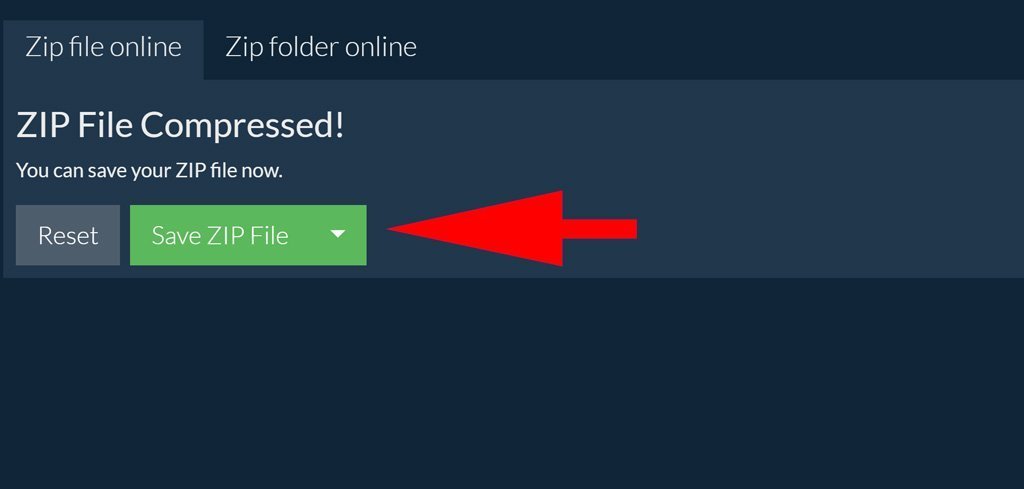
۶. در صورت علاقه، با زدن روی فلش قرار گرفته در کنار کلید گفته شده، امکان ذخیره مستقیم فایل روی فضای ابری دراپ باکس را هم در اختیار خواهید داشت.
تبدیل پی دی اف به فایل زیپ در ویندوز
نرم افزارهای متنوعی برای تبدیل فایلهای مختلف به فرمت ZIP در اختیار کاربران ویندوز قرار دارند که از میان محبوبترین آنها میتوان به WinRAR و WinZIP اشاره نمود. با این حال آسانترین راه برای تبدیل پی دی اف به فایل زیپ در ویندوز، استفاده از قابلیت داخلی برنامه فایل اکسپلورر است که در ادامه آن را توضیح خواهیم داد.
۱. از طریق برنامه فایل اکسپلورر به مسیر ذخیرهسازی فایلهای مورد نظر بروید.
۲. فایلهای PDF را به صورت گروهی انتخاب کرده و سپس روی یکی از آنها مطابق تصویر زیر راست کلیک کنید.
۳. در منوی باز شده، نشانگر موس را روی گزینه Send to ببرید و در ادامه گزینه Compressed (zipped) folder را انتخاب نمایید.
۴. در نهایت یک فایل ZIP در همان فولدری که فایلهای PDF قرار داشتهاند، ایجاد خواهد شد که میتوانید نام آن را تغییر بدهید.
تبدیل پی دی اف به فایل زیپ در مک
سیستم عامل مک هم مانند ویندوز به قابلیت داخلی برای گروهبندی و تبدیل پی دی اف به فایل زیپ مجهز است که از طریق طی کردن مراحل زیر قابل انجام خواهد بود.
۱. به محل ذخیرهسازی فایلهای PDF مورد نظر خود مراجعه کنید و موارد دلخواه را انتخاب نمایید.
۲. روی موارد انتخاب شده کنترل کلیک کرده و از میان موارد نمایش داده شده در لیست، روی گزینه Compress * Items بزنید.
۳. حالا یک فایل با فرمت ZIP در همان محل قبلی در اختیار خواهید داشت.
تبدیل پی دی اف به فایل زیپ در موبایل
اگرچه وب سایتهای اشاره شده در قسمتهای قبلی و نرم افزارهای اختصاصی ساخت فایلهای زیپ در گوشیهای هوشمند هم قابل استفاده هستند؛ اما به لطف ابزارهای مدیریت فایل موبایل، معمولا نیازی به آنها وجود نخواهد داشت. در پایین نحوه تبدیل پی دی اف به فایل زیپ در فایل منیجر پیشفرض دستگاههای سامسونگ توضیح داده شده است؛ اما مراحل تقریبا مشابه در محصولات سایر برندها مثل شیائومی هم در دسترس قرار دارد.
۱. اپلیکیشن مدیریت فایل (File Manager) دستگاه خود را باز کرده و به مسیر قرارگیری فایلهای PDF مورد نظر مراجعه کنید.
۲. انگشت خود را روی یکی از فایلها نگه دارید تا به حالت انتخاب شده تبدیل شود. در ادامه سایر فایلهای مورد نیاز را هم روی حالت انتخاب شده قرار دهید.
۳. آیکن سه نقطه در گوشه بالایی صفحه را لمس کنید و سپس از منوی باز شده گزینه Compress را انتخاب نمایید.
۴. اکنون گزینه ZIP را انتخاب کرده و یک نام دلخواه برای فایل زیپ جدید در نظر بگیرید.
۵. در نهایت کلید Compress را بزنید تا فایل ZIP در همان محل با نام انتخاب شده، ایجاد شود.


















برای گفتگو با کاربران ثبت نام کنید یا وارد حساب کاربری خود شوید.